- Si obtiene un sonido de tono alto en Windows 10 desde los altavoces, es probable que sea un problema causado por la retroalimentación del micrófono.
- Una gran idea sería alejar el micrófono de los altavoces o desactivarlo.
- La instalación de las últimas actualizaciones del sistema operativo puede resolver este problema, así que asegúrese de intentarlo.
- Intente reinstalar la tarjeta de audio actualizando automáticamente sus controladores con un software dedicado.

Este software mantendrá sus controladores en funcionamiento, lo que lo mantendrá a salvo de errores comunes de la computadora y fallas de hardware. Verifique todos sus controladores ahora en 3 sencillos pasos:
- Descarga DriverFix (archivo de descarga verificado).
- Hacer clic Iniciar escaneo para encontrar todos los controladores problemáticos.
- Hacer clic Actualizar los controladores para conseguir nuevas versiones y evitar averías en el sistema.
- DriverFix ha sido descargado por 0 lectores este mes.
Altavoces son fascinantes dispositivos de salida que están destinados a generar un buen sonido y hacerte feliz al reproducir tu lista de reproducción favorita.
Desafortunadamente, los sonidos de tono alto se producen debido a fallas técnicas como resultado de una actualización de software o hardware que a veces puede ser molesto.
Para arreglar los altavoces de la computadora que hacen ruido de tono alto, hemos compilado una lista de métodos que se pueden usar para solucionar el problema.
¿Cómo puedo corregir el sonido de tono alto de los altavoces de la PC?
1. Desactivar o silenciar el micrófono
- Haga clic con el botón derecho en el icono del altavoz en el área de notificación y seleccione Abrir configuración de sonido.
- Desplácese hacia abajo, busque la sección Entrada y haga clic en Administrar dispositivos de sonido.
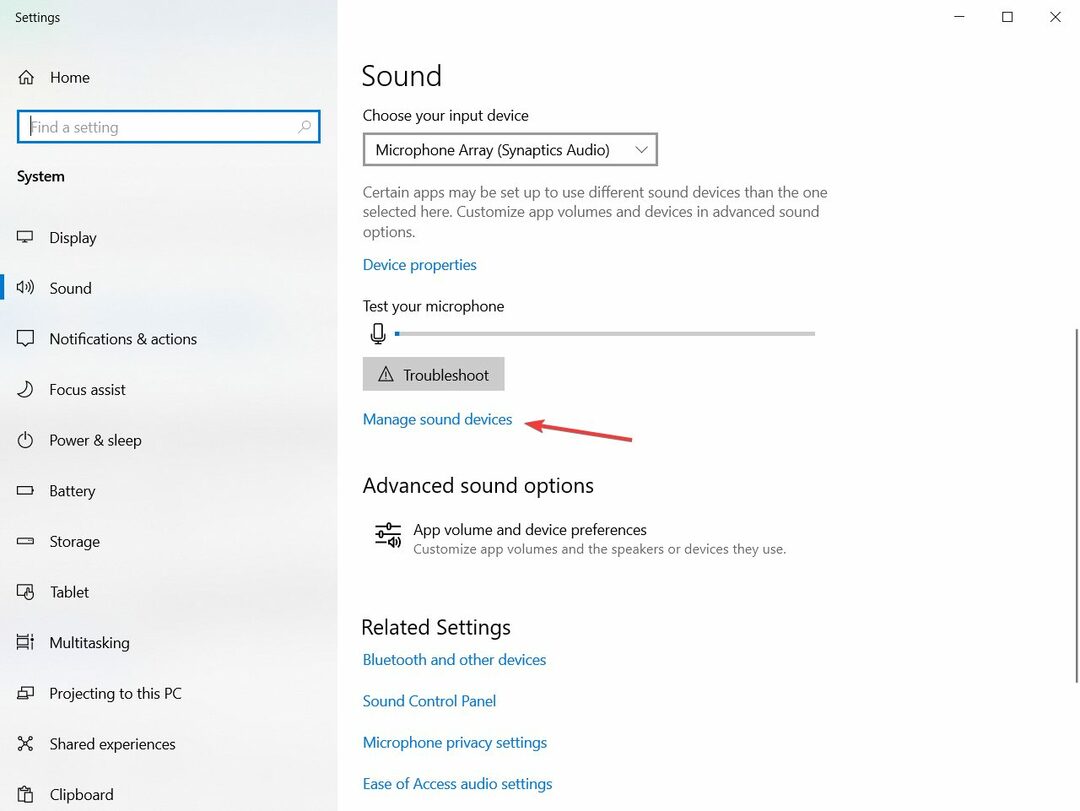
- Seleccione el micrófono y haga clic en el Desactivar botón.
El sonido de tono alto puede deberse a que la retroalimentación acústica del micrófono está demasiado cerca del altavoz.
Si tiene un micrófono, aléjelo de los altavoces. Si el problema persiste, realice los pasos anteriores para desactivar el micrófono.
2. Instale las últimas actualizaciones de Windows
- presione el Tecla de Windows + Satajo de teclado, tipo actualizar, y seleccione Buscar actualizaciones de los resultados.

- Ahora vea si tiene actualizaciones pendientes o presione el Buscar actualizaciones botón.

- Si hay nuevas versiones, el sistema las instalará. Reinicie su PC para que los cambios surtan efecto.
Los usuarios de Windows pueden actualizar sus ordenador personal utilizando las últimas actualizaciones de Windows para asegurarse de que su sistema operativo Windows y sus controladores estén actualizados.
3. Desinstale y vuelva a instalar la tarjeta de sonido.
- Haga clic derecho en el Comienzo botón y seleccione Administrador de dispositivos de la lista.
- Localizar el Controladores de sonido, video y juegos en el panel de navegación, haga clic con el botón derecho en el controlador del altavoz y luego haga clic en Desinstalar dispositivo.
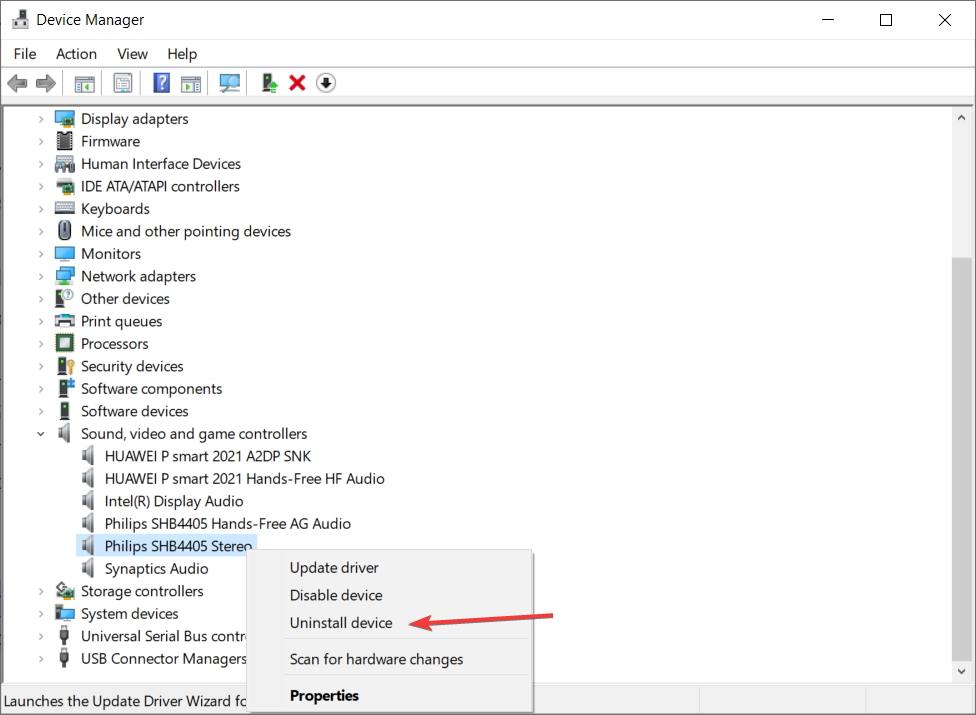
- Marque la Eliminar el software del controlador para este dispositivo caja.
- Cierre el Administrador de dispositivos y reinicie su PC.
- Después de que la computadora se reinicie, encontrará automáticamente el dispositivo de altavoz por sí solo y reinstalará los controladores.
- Pruebe el altavoz reproduciendo cualquier archivo de audio o video.
Desinstalar y reinstalar la tarjeta de sonido también puede solucionar el problema del sonido de tono alto. Siga los pasos anteriores para hacerlo.
4. Actualizar el controlador de audio
4.1 Actualizar manualmente el controlador de audio
- Abierto Administrador de dispositivos como se muestra en la solución anterior.
- Buscar Entradas y salidas de audio en el panel de navegación y luego haga clic con el botón derecho en el controlador del altavoz.
- Vaya al sitio web del fabricante de su PC, identifique la sección Controladores y descargas.
- Ingrese el nombre / número de modelo de su PC y busque la última versión de Windows 10.
- Descargue e instale el controlador en su PC.
Los usuarios de Windows 10 pueden solucionar el problema del sonido de tono alto actualizando el controlador de la tarjeta de sonido. Siga los pasos anteriores para hacer esto.
4.2 Actualizar el controlador automáticamente
Como puede ver, actualizar sus controladores no es una tarea tan fácil como parece. Lleva mucho tiempo, incluso a veces es tedioso, y si instala el controlador incorrecto, las cosas pueden ir al sur.
Es mucho más conveniente y rápido actualizar sus controladores automáticamente usando una herramienta dedicada como la que se recomienda a continuación. E instalará todos sus controladores de una vez.
 La mayoría de las veces, el sistema no actualiza correctamente los controladores genéricos del hardware y los periféricos de su PC. Existen diferencias clave entre un controlador genérico y un controlador de fabricante.Buscar la versión correcta del controlador para cada uno de sus componentes de hardware puede resultar tedioso. Es por eso que un asistente automático puede ayudarlo a encontrar y actualizar su sistema con los controladores correctos en todo momento, y le recomendamos encarecidamente DriverFix.Siga estos sencillos pasos para actualizar sus controladores de forma segura:
La mayoría de las veces, el sistema no actualiza correctamente los controladores genéricos del hardware y los periféricos de su PC. Existen diferencias clave entre un controlador genérico y un controlador de fabricante.Buscar la versión correcta del controlador para cada uno de sus componentes de hardware puede resultar tedioso. Es por eso que un asistente automático puede ayudarlo a encontrar y actualizar su sistema con los controladores correctos en todo momento, y le recomendamos encarecidamente DriverFix.Siga estos sencillos pasos para actualizar sus controladores de forma segura:
- Descargue e instale DriverFix.
- Inicie el software.
- Espere la detección de todos sus controladores defectuosos.
- DriverFix ahora le mostrará todos los controladores que tienen problemas, y solo necesita seleccionar los que le gustaría arreglar.
- Espere a que la aplicación se descargue e instale los controladores más nuevos.
- Reanudar su PC para que los cambios surtan efecto.

DriverFix
Mantenga los controladores de los componentes de su PC funcionando perfectamente sin poner en riesgo su PC.
Visita la página web
Descargo de responsabilidad: este programa debe actualizarse desde la versión gratuita para realizar algunas acciones específicas.
Esperamos que haya logrado arreglar el ruido agudo que proviene de los parlantes de la computadora y ahora puede escuchar correctamente su banda sonora.
También puede modificar la configuración del volumen. Aquí tienes una excelente guía sobre cómo ajustar los niveles de volumen en Windows 10.
Si ha encontrado otras soluciones para solucionar el problema del sonido de tono alto, puede ayudar a otros usuarios de Windows enumerando los pasos de solución de problemas en la sección de comentarios a continuación.
![Las 5 mejores máquinas de discos para comprar en casa [Guía 2021]](/f/c4656af656ba58ce9b5ca327334093c4.webp?width=300&height=460)

